Win10窗口边框消失怎么恢复
时间:2025-06-25 20:48:29 136浏览 收藏
小伙伴们对文章编程感兴趣吗?是否正在学习相关知识点?如果是,那么本文《Win10窗口边框消失怎么修复》,就很适合你,本篇文章讲解的知识点主要包括。在之后的文章中也会多多分享相关知识点,希望对大家的知识积累有所帮助!
窗口边框消失可通过更新驱动、检查个性化设置、修复系统文件等方法解决。①更新或回滚显卡驱动:进入设备管理器,右键显卡选择更新或回滚驱动;②检查个性化设置:确保“标题栏和窗口边框”选项已勾选,尝试关闭透明效果;③运行sfc /scannow命令修复系统文件;④修改注册表:确认ColorPrevalence值为1,必要时删除AccentColor相关键值并重启;⑤排查第三方程序:通过任务管理器和干净启动方式逐一排查异常进程或服务。操作前建议备份注册表并谨慎执行。

窗口边框消失?别慌,这可能是驱动、设置或者一些小故障在捣鬼。这里提供一些修复技巧,希望能帮你找回熟悉的窗口界面。

驱动问题、个性化设置冲突、系统文件损坏都可能导致Win10窗口边框消失。
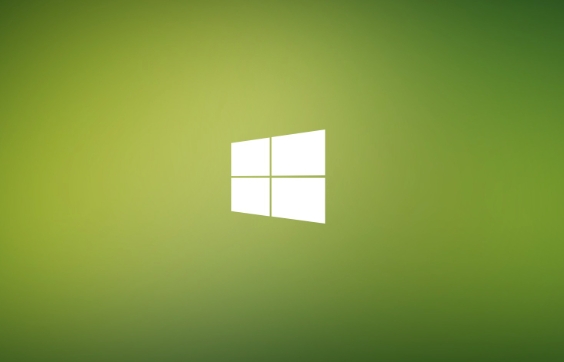
驱动更新或回滚
首先,考虑是不是最近更新了显卡驱动。有时候新的驱动反而会带来兼容性问题。
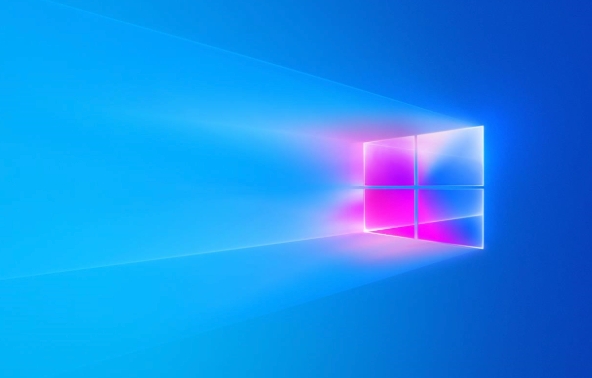
- 右键点击“此电脑”,选择“属性”。
- 点击“设备管理器”。
- 展开“显示适配器”,找到你的显卡。
- 右键点击显卡,选择“更新驱动程序”。
- 选择“自动搜索更新的驱动程序”,或者“浏览我的电脑以查找驱动程序”,手动选择之前备份的旧版本驱动。
如果更新后出现问题,可以尝试回滚驱动:右键点击显卡,选择“属性”,切换到“驱动程序”选项卡,点击“回退驱动程序”(如果可用)。
个性化设置检查
Win10允许高度自定义界面,不小心改动了设置也可能导致边框消失。
- 右键点击桌面,选择“个性化”。
- 在“颜色”选项卡中,确保“在以下界面显示强调色”选项已勾选“标题栏和窗口边框”。
- 如果已经勾选,可以尝试取消勾选,然后重新勾选,看看是否恢复。
- 检查“透明效果”是否开启,关闭透明效果有时也能解决问题。
系统文件检查
系统文件损坏是比较严重的情况,需要使用系统自带的工具进行修复。
- 以管理员身份运行命令提示符(在开始菜单搜索“cmd”,右键点击“命令提示符”,选择“以管理员身份运行”)。
- 输入
sfc /scannow,按回车键。 - 系统会自动扫描并修复损坏的系统文件。这个过程可能需要一段时间,请耐心等待。
注册表修改(谨慎操作)
注册表是Windows系统的核心数据库,修改不当可能导致系统崩溃。请务必谨慎操作,并提前备份注册表。
- 按下Win + R键,输入
regedit,按回车键打开注册表编辑器。 - 导航到以下路径:
HKEY_CURRENT_USER\SOFTWARE\Microsoft\Windows\DWM - 检查是否存在以下键值:
ColorPrevalence(DWORD)。如果不存在,右键点击空白处,选择“新建” -> “DWORD (32位)值”,命名为ColorPrevalence。 - 双击
ColorPrevalence,将其数值数据设置为1,点击“确定”。 - 重启电脑。
如果问题仍然存在,可以尝试以下方法:
- 删除
AccentColor和AccentColorInactive键值(如果存在),然后重启电脑。 - 检查
EnableTransparency键值是否为1,如果不是,修改为1。
如何备份注册表?
打开注册表编辑器,点击“文件” -> “导出”,选择保存位置和文件名,即可备份整个注册表。如果修改注册表后出现问题,可以双击备份文件恢复。
为什么更新显卡驱动后反而出现问题?
显卡驱动的更新是为了提升性能和修复bug,但有时候新的驱动程序可能与你的硬件或操作系统存在兼容性问题。不同的硬件配置和软件环境,对驱动的兼容性要求也不同。因此,在更新驱动之前,最好先了解一下新驱动的更新内容和用户反馈,看看是否有类似的问题报告。
如何判断是哪个程序导致窗口边框消失?
这个问题比较棘手,需要逐步排查。
- 关闭所有正在运行的程序,然后逐个启动,观察窗口边框是否消失。
- 使用任务管理器(Ctrl + Shift + Esc)查看CPU和内存占用率,看看是否有异常进程。
- 尝试干净启动Windows,禁用所有非Microsoft服务,看看问题是否解决。如果解决,说明是某个第三方服务导致的。
干净启动步骤:
- 按下Win + R键,输入
msconfig,按回车键打开系统配置。 - 切换到“服务”选项卡,勾选“隐藏所有Microsoft服务”,然后点击“全部禁用”。
- 切换到“启动”选项卡,点击“打开任务管理器”,禁用所有启动项。
- 重启电脑。
好了,本文到此结束,带大家了解了《Win10窗口边框消失怎么恢复》,希望本文对你有所帮助!关注golang学习网公众号,给大家分享更多文章知识!
-
501 收藏
-
501 收藏
-
501 收藏
-
501 收藏
-
501 收藏
-
309 收藏
-
315 收藏
-
190 收藏
-
252 收藏
-
248 收藏
-
480 收藏
-
221 收藏
-
103 收藏
-
161 收藏
-
462 收藏
-
441 收藏
-
450 收藏
-

- 前端进阶之JavaScript设计模式
- 设计模式是开发人员在软件开发过程中面临一般问题时的解决方案,代表了最佳的实践。本课程的主打内容包括JS常见设计模式以及具体应用场景,打造一站式知识长龙服务,适合有JS基础的同学学习。
- 立即学习 543次学习
-

- GO语言核心编程课程
- 本课程采用真实案例,全面具体可落地,从理论到实践,一步一步将GO核心编程技术、编程思想、底层实现融会贯通,使学习者贴近时代脉搏,做IT互联网时代的弄潮儿。
- 立即学习 516次学习
-

- 简单聊聊mysql8与网络通信
- 如有问题加微信:Le-studyg;在课程中,我们将首先介绍MySQL8的新特性,包括性能优化、安全增强、新数据类型等,帮助学生快速熟悉MySQL8的最新功能。接着,我们将深入解析MySQL的网络通信机制,包括协议、连接管理、数据传输等,让
- 立即学习 500次学习
-

- JavaScript正则表达式基础与实战
- 在任何一门编程语言中,正则表达式,都是一项重要的知识,它提供了高效的字符串匹配与捕获机制,可以极大的简化程序设计。
- 立即学习 487次学习
-

- 从零制作响应式网站—Grid布局
- 本系列教程将展示从零制作一个假想的网络科技公司官网,分为导航,轮播,关于我们,成功案例,服务流程,团队介绍,数据部分,公司动态,底部信息等内容区块。网站整体采用CSSGrid布局,支持响应式,有流畅过渡和展现动画。
- 立即学习 485次学习
